11 consejos, trucos y funciones poco conocidas de Sonos
Sonos es un excelente sistema de sonido inalámbrico multisala que ofrece una amplia gama de altavoces para satisfacer diferentes necesidades. Ya sea que esté buscando un altavoz único conectado a Wi-Fi como el Play Five o un sistema de sonido envolvente como el Sonos Arc , Sonos lo tiene cubierto. Además de estos, los parlantes portátiles como Sonos Roam and Move y los parlantes Era 100 y Era 300 pueden hacer casi cualquier cosa que necesites.
El sistema Sonos es una excelente opción para los amantes de la música que desean disfrutar de la música en toda su casa. También se puede configurar con varios productos para crear un sistema de sonido envolvente compatible con Dolby Atmos para su televisor. El sistema se puede personalizar para conectarlo con su equipo analógico existente, lo que lo hace perfecto para sus necesidades. Sonos se encuentra entre los mejores oradores del mercado y ofrece una excelente relación calidad-precio.
Una de nuestras cosas favoritas de los parlantes Sonos es la cantidad de funciones que incluyen. Eso significa que los nuevos usuarios no siempre saben de lo que son capaces. Estamos ayudando compartiendo algunos de nuestros trucos favoritos para los parlantes Sonos. ¡Echa un vistazo y descubre lo que puedes hacer!

Vincula tus altavoces Sonos entre sí
Ya sea que traigas varios parlantes Sonos a tu casa o agregues un dispositivo Sonos adicional , son muy fáciles de vincular. La aplicación Sonos admite de forma nativa la vinculación de altavoces de la marca Sonos y la mayoría son compatibles entre sí. Dirígete a la aplicación Sonos y agrega tu nuevo altavoz para habilitar las capacidades de vinculación. Esto resulta útil para sonido multisala, sonido estéreo con dos altavoces y otras disposiciones en las que los altavoces pueden reproducir simultáneamente.
Ajuste de juego verdadero
Trueplay Tuning es el sistema patentado de Sonos que le permite usar su teléfono inteligente y la aplicación Sonos para ajustar la configuración de sus altavoces Sonos escuchando el sonido de la habitación y ajustando el audio para obtener el mejor efecto en el espacio.
Está disponible en varios altavoces Sonos, antiguos y nuevos. Sonos puede sugerirte hacer esto durante la configuración, pero puedes ajustarlo en cualquier momento con la aplicación Sonos. Vaya a Configuración > Sistema y seleccione el altavoz que desea sintonizar. A continuación, para los parlantes que no incluyen Auto Trueplay (más sobre esto a continuación), busque Trueplay y luego Trueplay Tuning para iniciar el proceso. Esto puede resultar útil si mueve el altavoz Sonos a una posición diferente o a una nueva habitación.
Los parlantes Sonos portátiles con micrófonos, como Move, Move 2 y Roam, así como los nuevos modelos Era 100 y Era 300, tienen Trueplay automático que utiliza los micrófonos integrados de los dispositivos. Todo lo que tienes que hacer es acceder a la configuración de cada altavoz en la aplicación Sonos y asegurarte de que la sintonización automática Trueplay esté activada. Los Era 100 y 300 también se pueden sintonizar manualmente en lo que Sonos llama "Sintonización avanzada" para mayor precisión.

Crear límites de volumen
¿Quiere evitar que su altavoz exceda un cierto volumen para evitar molestar a los vecinos o evitar que los más pequeños suban el volumen accidentalmente? Los altavoces Sonos te permiten establecer un límite de volumen para cada habitación que hayas configurado. Vaya a Configuración , seleccione Sistema , seleccione el nombre de la habitación o altavoz que desea modificar y vaya a Límite de volumen . Esto le permitirá establecer un umbral superior para el volumen para que las cosas no se vuelvan demasiado locas en esa habitación en particular.
Sonos Arc es una de las mejores barras de sonido que puedes comprar.
Configure los altavoces traseros en un sistema de sonido envolvente
Si tiene dos altavoces Sonos del mismo tipo, como dos altavoces Sonos One (o Era 100, ya que los One ya no se fabrican), puede configurarlos como altavoces inalámbricos traseros en una configuración de sonido envolvente basada en Sonos. Por ejemplo, si tienes una barra de sonido Sonos , como Arc, Beam o Ray, además de un Sonos Sub o Sub Mini , puedes agregar un par de Era 100, Sonos One (aún puedes encontrarlos) o incluso Five como parte trasera. Altavoces envolventes que suenan increíbles.
Pero el juego aquí está cambiando un poco con la incorporación de los nuevos parlantes Sonos Era 300, que no se parecen a ningún otro parlante Sonos hasta la fecha. Con seis controladores, incluidos dos woofers laterales, dos tweeters medios laterales, un tweeter medio orientado hacia adelante y un controlador orientado hacia arriba, el Era 300 es un altavoz Dolby Atmos que, cuando se usa como sonido envolvente trasero en una configuración envolvente con Arc o Beam (Gen 2) compatible con Dolby Atmos, lo que obtienes es un sistema con sonido envolvente de hasta 7.1.4 canales.
Conecta tus servicios de streaming preferidos
Sonos ofrece una de las mejores compatibilidades con otros servicios que hemos visto, por lo que conectar tus servicios de música preferidos es vital para la configuración. Sin embargo, le sugerimos conectar todos sus servicios de música si es posible.
El Sonos Era 300 es un altavoz con capacidad Dolby Atmos de excelente sonido.
Sonos funciona con Amazon Music , Apple Music, Spotify , Tidal, Deezer , Qobuz y más. Una vez que tenga todos sus servicios en la aplicación Sonos, puede crear listas de reproducción reuniendo canciones de cualquiera de ellas en una lista administrada por Sonos, combinando música de diferentes fuentes como desee. Si tiene una suscripción que admite música de alta resolución en un servicio como Tidal, Apple Music, Qobuz o Amazon Music, entonces su altavoz Sonos también puede ser compatible con audio de alta resolución.

Apague la luz indicadora de estado
Muchos parlantes Sonos vienen con una luz indicadora LED para informarle que están encendidos y funcionando. Si esta luz se vuelve molesta por la noche (o atrae demasiada atención de mascotas o niños pequeños), puede apagarla fácilmente. Dirígete a Configuración en tu aplicación Sonos y busca la sección que dice Indicador de estado . Debería haber una opción aquí para desactivarlo.
Conecta aplicaciones a tu sistema Sonos
Si abres la aplicación Sonos y te diriges a Configuración > Servicios y Voz , verás varias ideas sobre cómo hacer más con tu dispositivo Sonos. Este es un buen ejemplo: dirígete a Música y contenido y elige Agregar un servicio . Aquí puedes agregar un montón de aplicaciones populares como Pocket Casts, estaciones de radio de todo el mundo y la aplicación de meditación Calm , para que puedas iniciar una rutina de meditación cuando quieras en tu altavoz Sonos.

Configure la función Dormir antes de acostarse y la función Alarma para despertar
Si su altavoz Sonos realiza varios turnos como asistente digital, altavoz musical y despertador, ayúdelo configurando un modo de suspensión. La configuración de la aplicación Sonos también tiene la opción de crear un temporizador de apagado que se apagará después de una cierta cantidad de reproducción.
El Sonos Sub Mini ofrece graves ricos a un precio más asequible que su hermano Sonos Sub.
Si te gusta quedarte dormido con algunas canciones antes de acostarte, actívalo y establece tu hora. Al mismo tiempo, visita la sección Alarma y configura una alarma que te ayude a despertarte por la mañana. ¡Ahora tu horario de sueño se gestiona desde un solo lugar!
Utilice su teléfono inteligente para controlar los altavoces Sonos
Sí, siempre puedes usar la aplicación Sonos para controlar tu altavoz y administrar la configuración. Pero las últimas versiones de la aplicación Sonos lo hacen aún más fácil. Tienen compatibilidad mejorada con el sistema operativo de su teléfono, con controles de widgets que aparecen en la pantalla de inicio o de bloqueo una vez que haya terminado de configurar. Esto funciona para iOS y Android y es una forma sencilla de ahorrar tiempo.
Mezcla y combina pistas con listas de reproducción de Sonos
Los servicios de música hoy en día tienen bibliotecas enormes, por lo que es raro que no encuentres algunas canciones o álbumes en un servicio y no en otro. Si te suscribes a varios servicios y descubres que esto te ha sucedido, puedes usar Listas de reproducción de Sonos en la pestaña Mi Sonos (el ícono de estrella en la parte inferior de la aplicación móvil) para crear listas de reproducción y elegir pistas de todas tus listas de reproducción registradas. servicios de música.
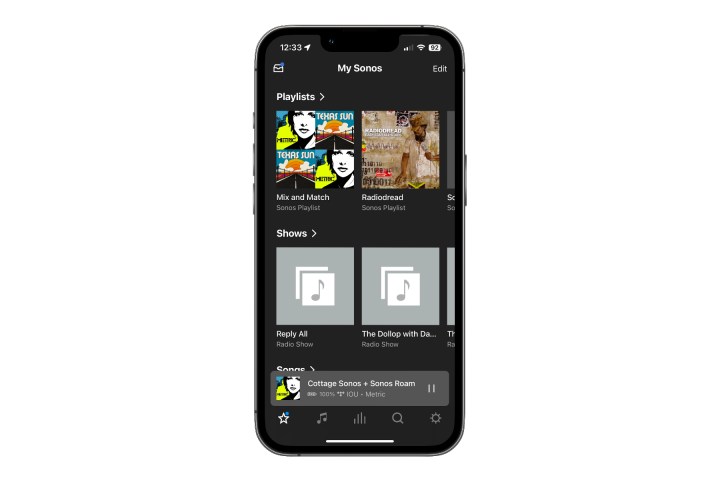
Escuche vinilos a través de su sistema Sonos
Así que empezastea coleccionar vinilos y conseguiste un nuevo y atractivo tocadiscos para hacer girar discos. Pero también tienes un sistema de altavoces Sonos y preferirías no gastar dinero extra en un receptor, altavoces y todo eso. Puede conectar fácilmente un tocadiscos a su altavoz Sonos.
Primero, necesitas un tocadiscos con un preamplificador de fono incorporado o externo . Entonces, tienes algunas opciones de conectividad. El Sonos Play Five, y ahora los nuevos altavoces Era 100 y Era 300, tienen entradas de línea que puedes usar (3,5 mm para el Five y USB-C para el Eras). Salvo eso, puedes usar un Sonos Amp o Sonos Port para conectarte a tu sistema Sonos. Luego sólo tienes que usar la aplicación Sonos para seleccionar la fuente de línea.
